Jasność dla ekranów, szczególnie zewnętrznychwyświetlacze nie są najłatwiejsze w zarządzaniu. Po pierwsze kontrola jasności systemu Windows 10 nie będzie działać w przypadku wyświetlaczy zewnętrznych. Domyślnie działa tylko z wyświetlaczami wewnętrznymi. Jeśli masz skonfigurowanych wiele wyświetlaczy, prawdopodobnie będziesz musiał osobno ustawić jasność wyświetlaczy. Łatwym sposobem synchronizacji jasności na wielu wyświetlaczach jest użycie aplikacji o nazwie ClickMonitorDDC.
Synchronizuj jasność na wielu wyświetlaczach
ClickMonitorDDC ma zarówno urządzenie przenośne, jak iwersja do zainstalowania. Jeśli nie masz uprawnień administratora w swoim systemie, wersja przenośna będzie działać równie dobrze. Wybierz, którego chcesz użyć, i pobierz go.
Uruchom aplikację. Domyślnie będzie działał w zasobniku systemowym, gdzie wyświetla wartości RGB, kontrast i wartości jasności monitora. Otworzy się okno z listą monitorów podłączonych do systemu. W lewym górnym rogu znajduje się przycisk, który otworzy ustawienia aplikacji.
Zanim jednak klikniesz, powinieneś skopiowaćnazwa wyświetlanych monitorów. Aby to zrobić, kliknij prawym przyciskiem myszy monitor i wybierz opcję Zmień z menu kontekstowego. W oknie, które zostanie otwarte, skopiuj nazwę monitora. Powtórz to dla obu (wszystkich) monitorów. Teraz możesz przejść do ustawień aplikacji.

W oknie ustawień włącz opcję „Automatycznieużyj opcji jasności z monitora źródła. Wprowadź nazwę monitora, z którego chcesz skopiować poziom jasności w pierwszym polu. W drugim polu wprowadź nazwę monitora, z którym chcesz zsynchronizować poziom jasności, kliknij Zastosuj, a jasność dla obu zostanie zsynchronizowana.
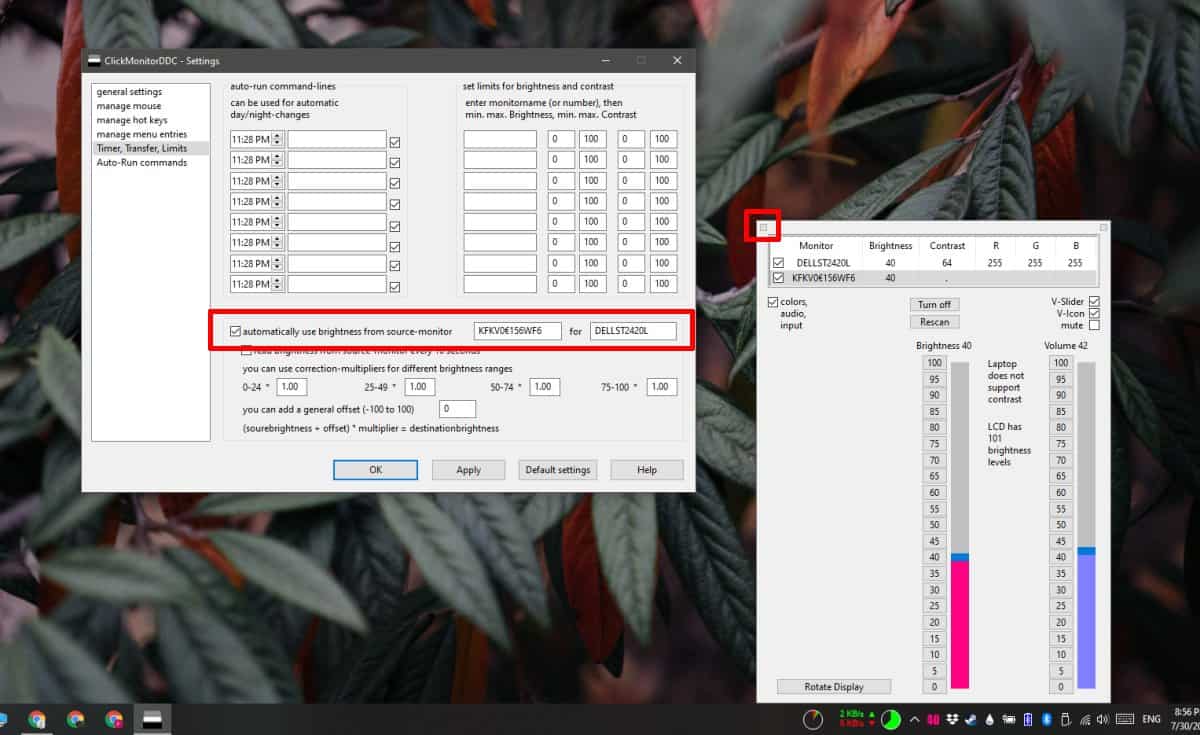
Utrzymuj działanie aplikacji i za każdym razem, gdy ją zmieniszjasność wyświetlacza źródłowego, jasność drugiego wyświetlacza odpowiednio się zmieni. Co ważniejsze, jeśli masz włączoną adaptacyjną jasność, ta aplikacja zsynchronizuje zmianę jasności z wyświetlacza wewnętrznego na zewnętrzny. Zasadniczo rozszerzy tę funkcję na wyświetlacz, który inaczej by jej nie miał.
Może to działać w obie strony, tj., możesz również zsynchronizować jasność z monitora zewnętrznego na wewnętrzny. Wszystko, co musisz zrobić, to zmienić monitor, który podałeś jako źródło (pierwsze pole), a który podałeś w polu „Za” (drugie pole). Aplikacja jest skonfigurowana do automatycznego uruchamiania po zalogowaniu się na komputerze, nawet jeśli korzystasz z wersji przenośnej.












Komentarze